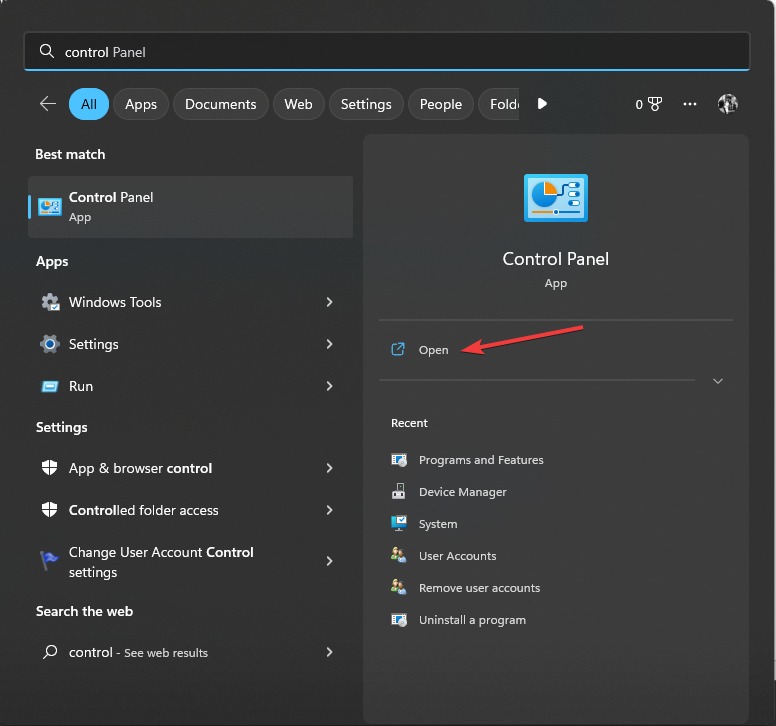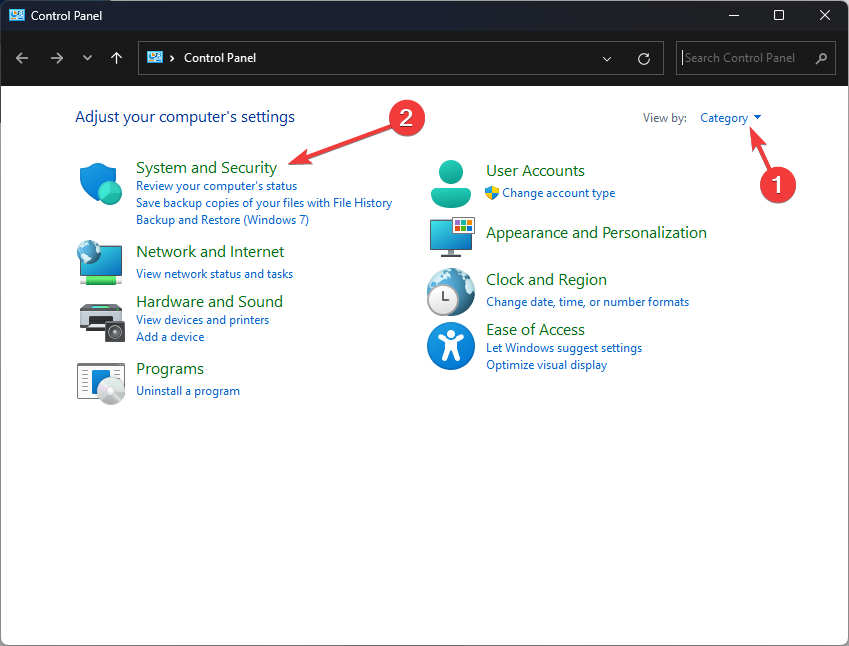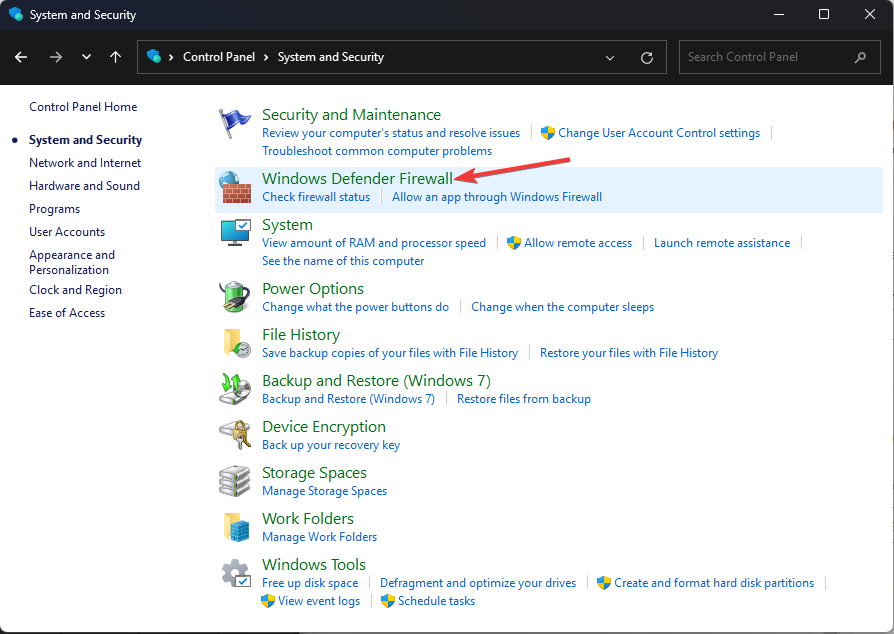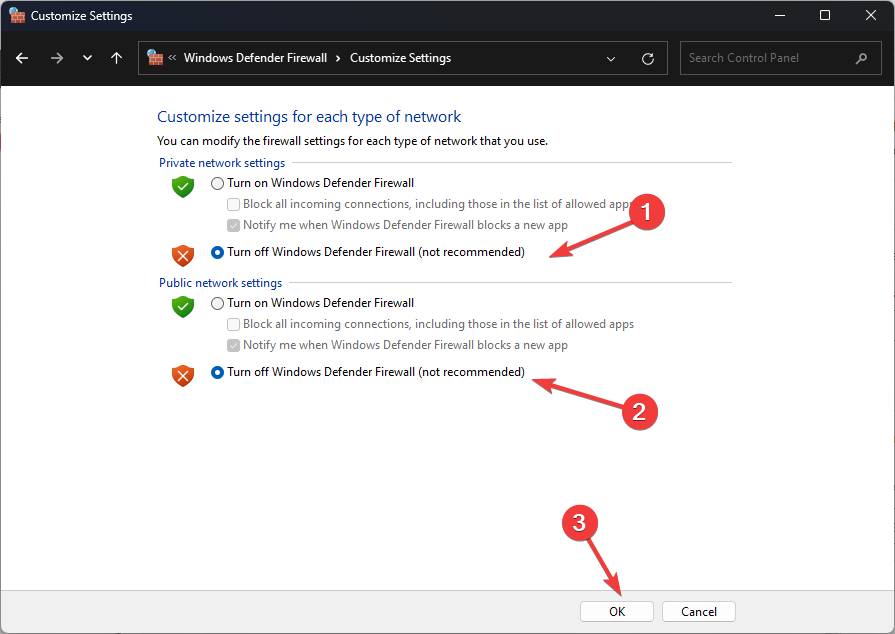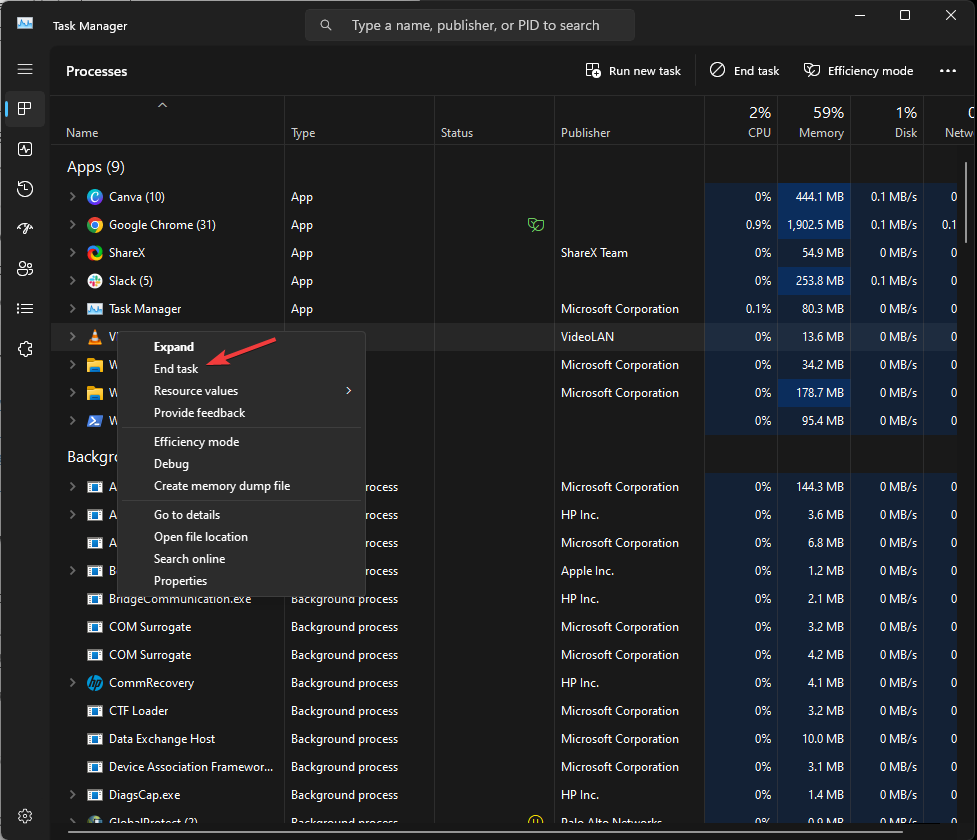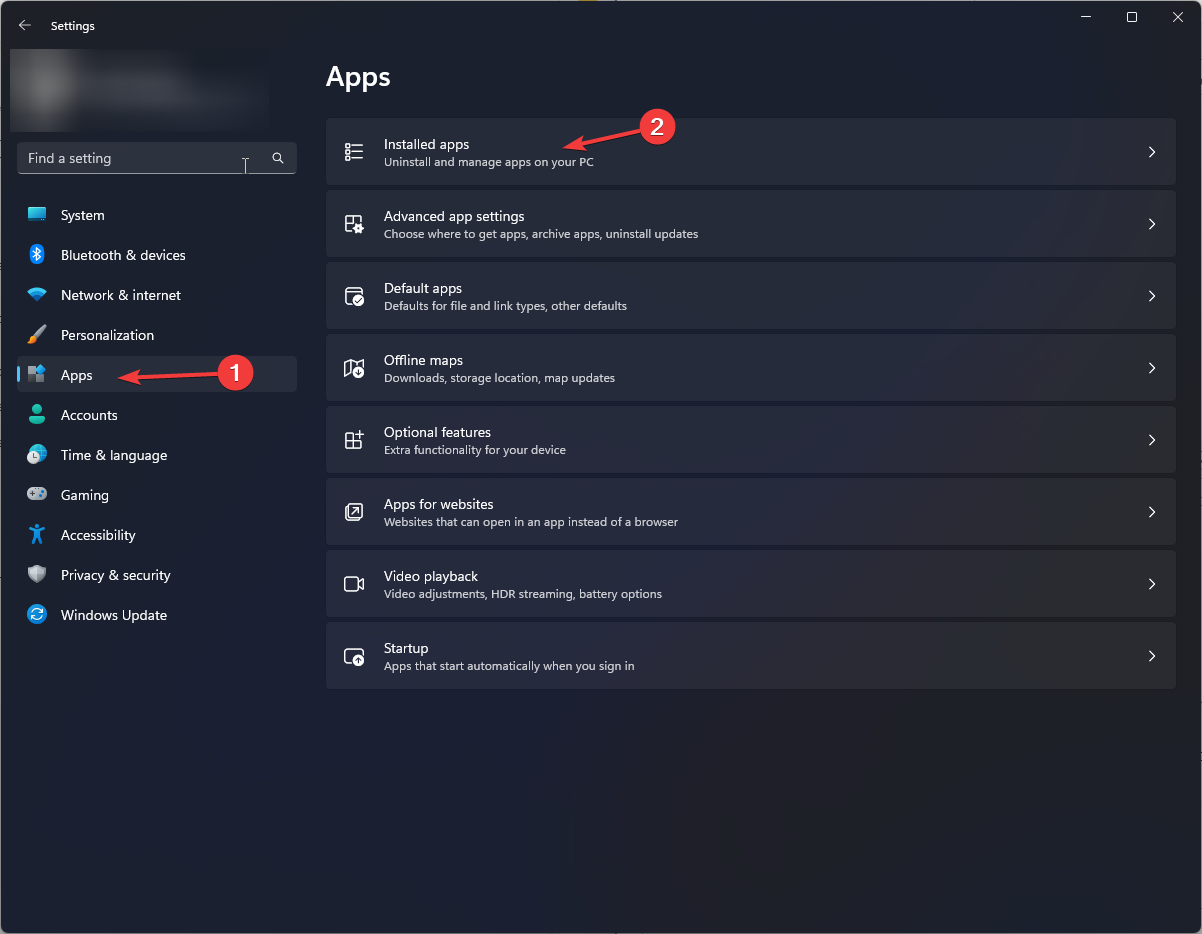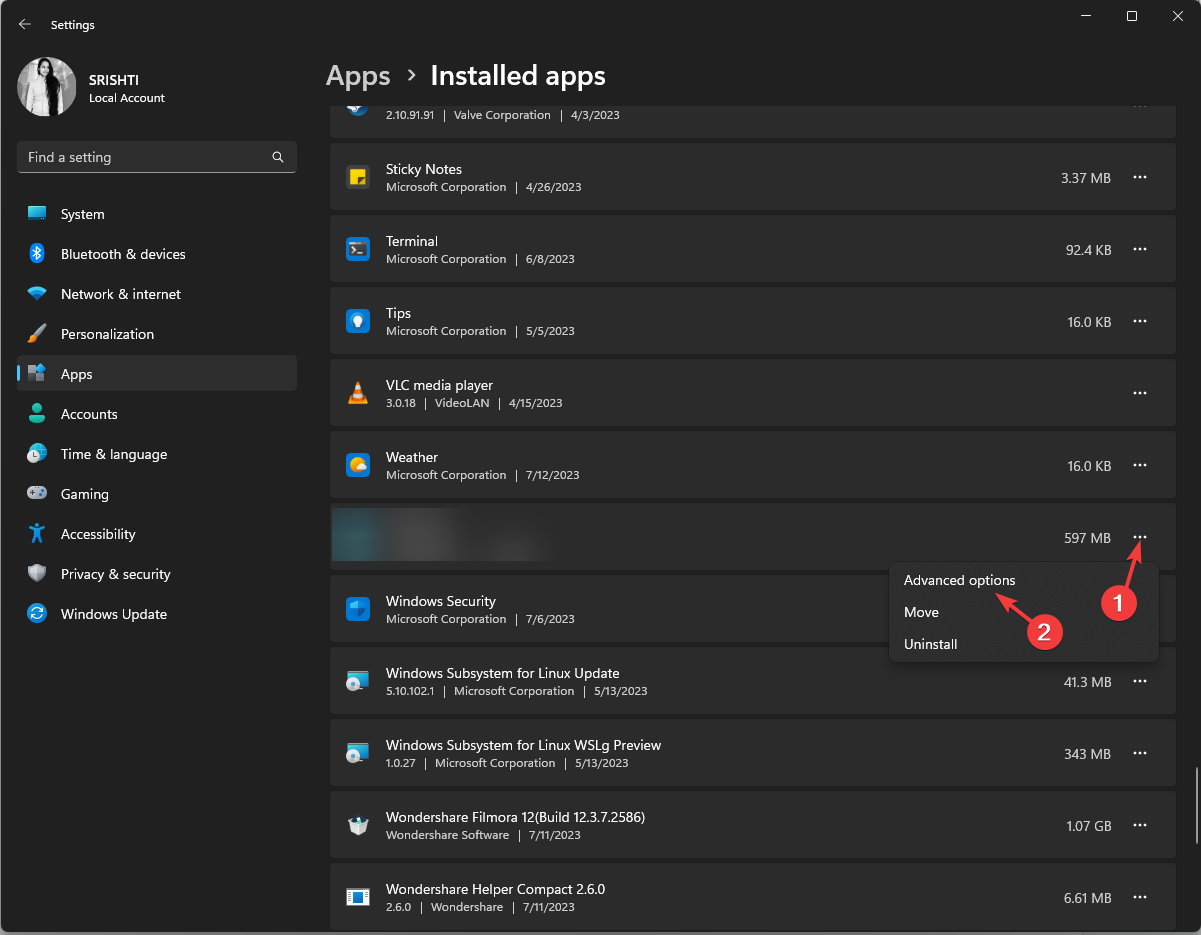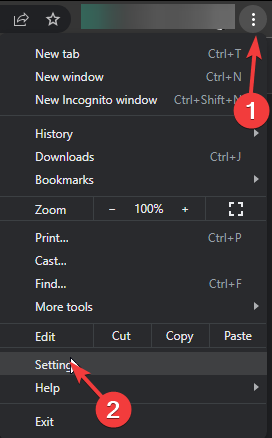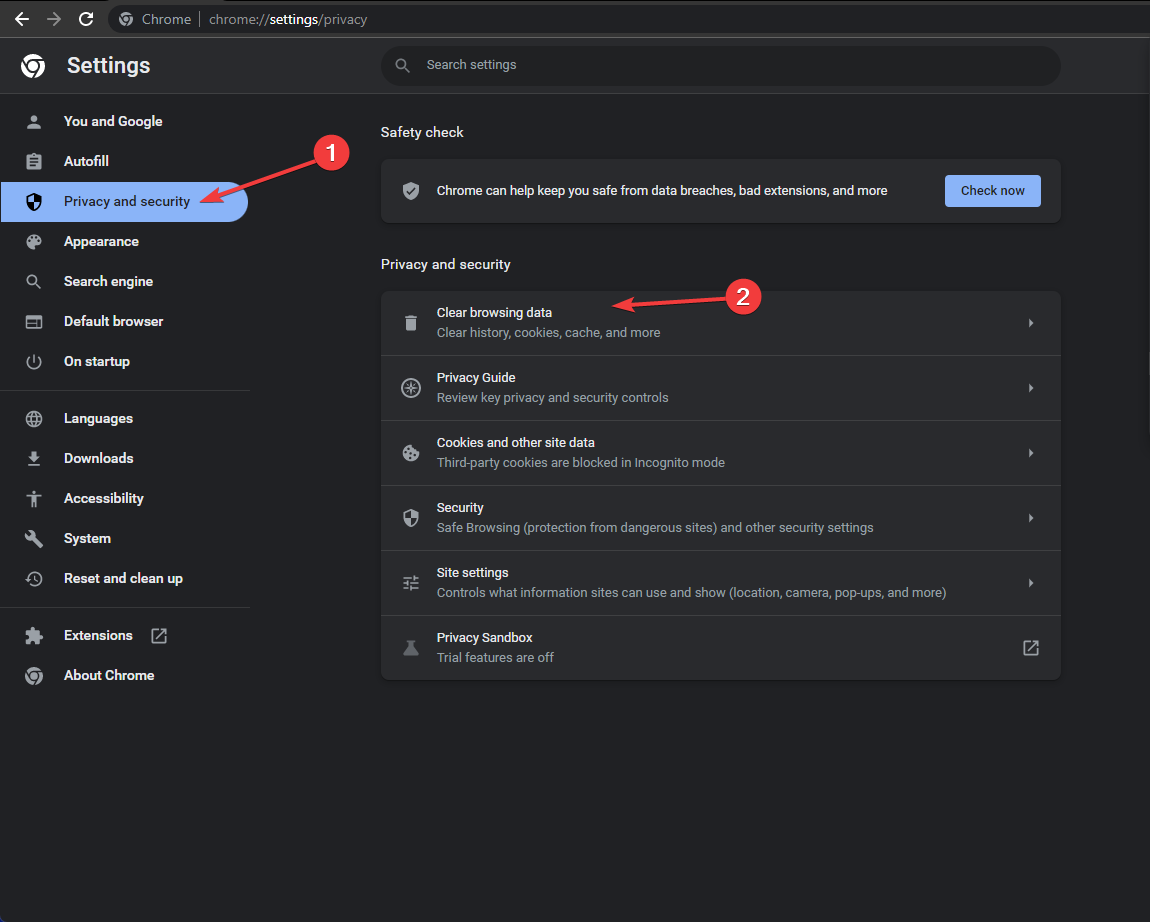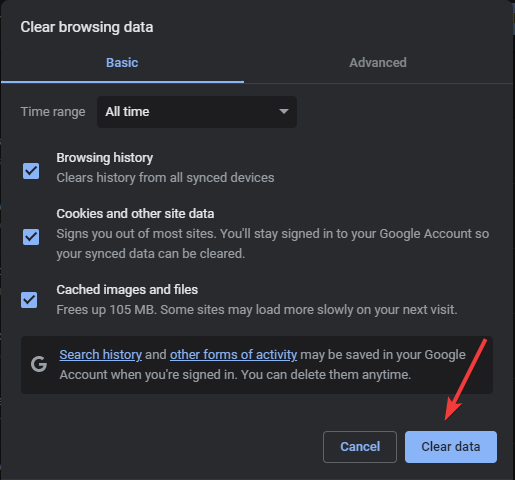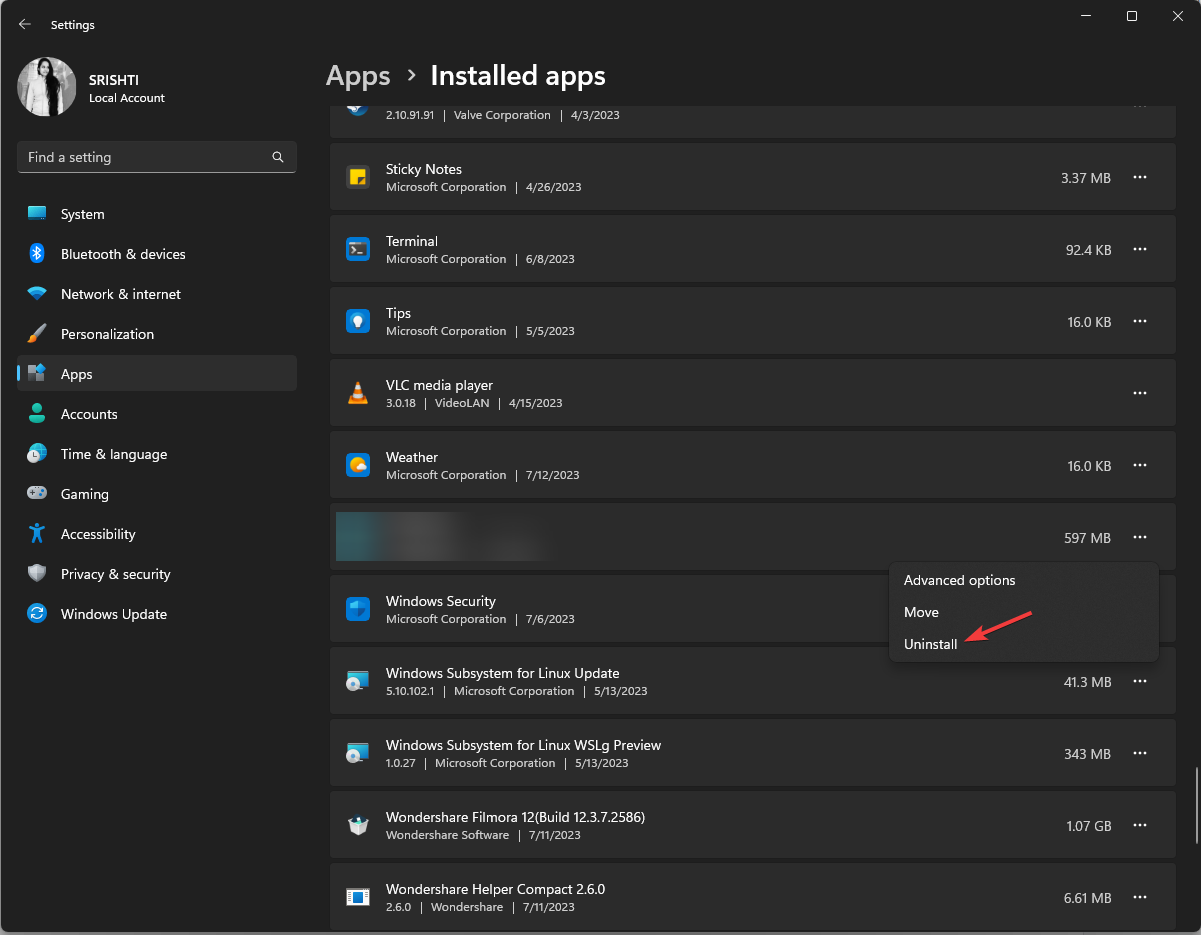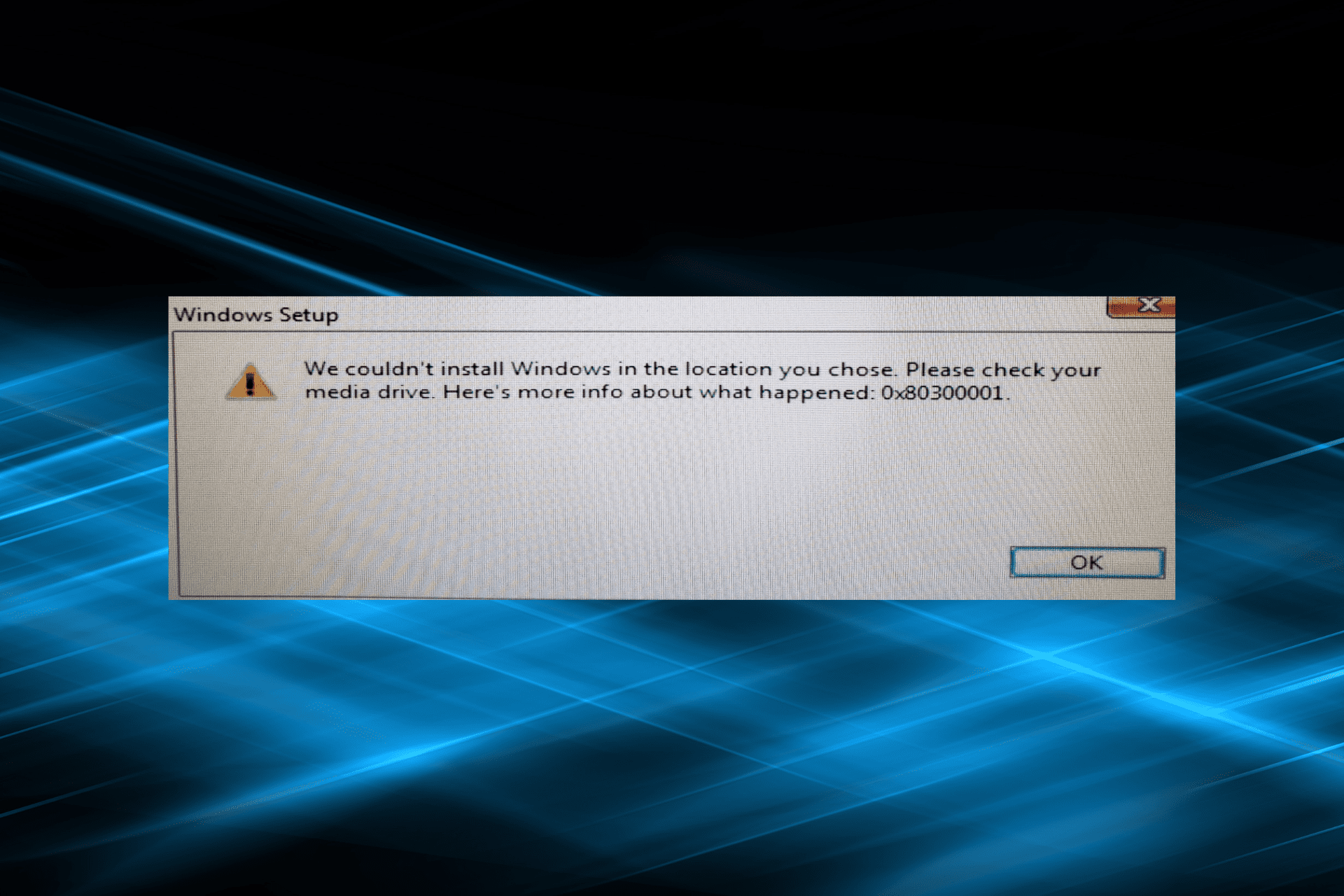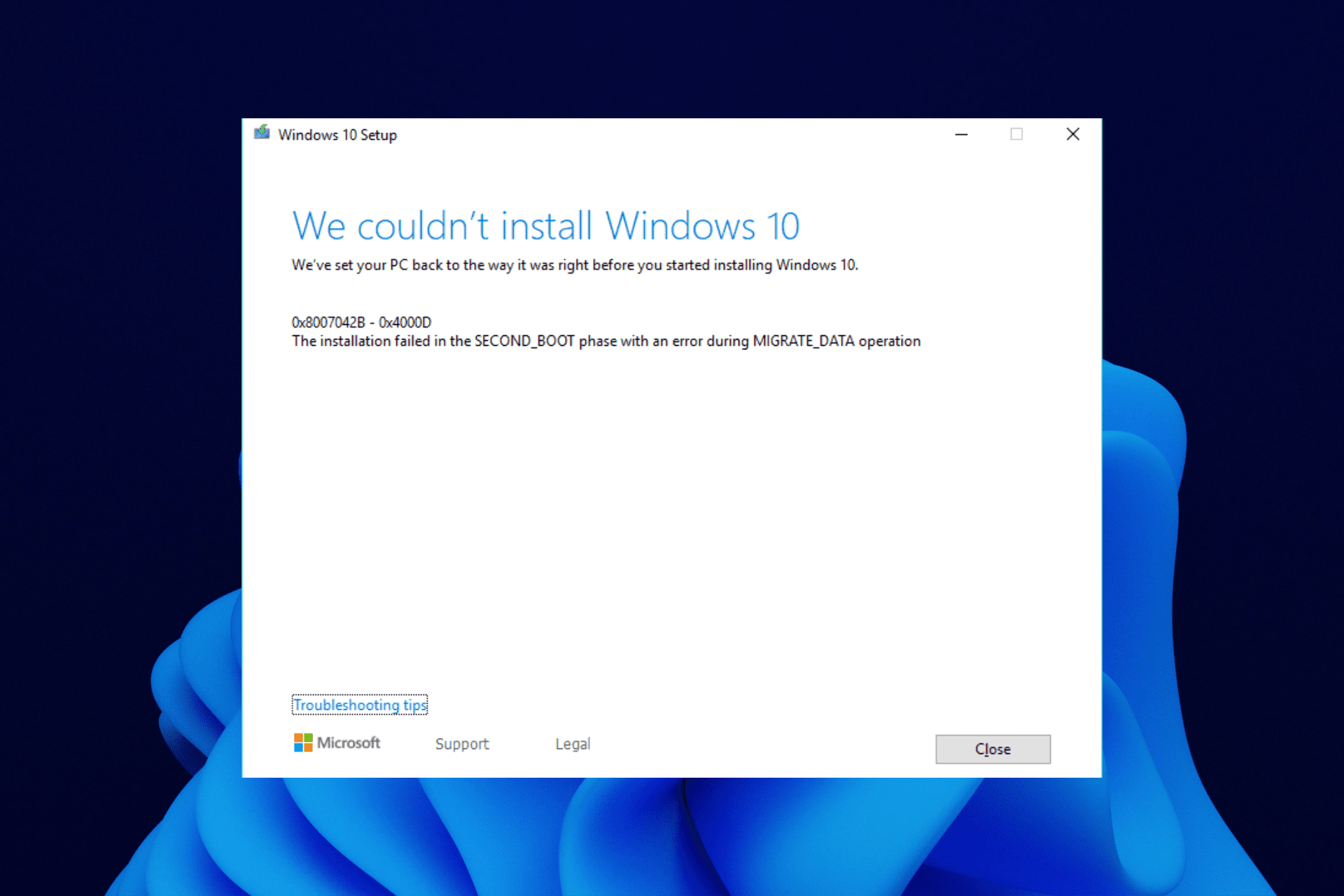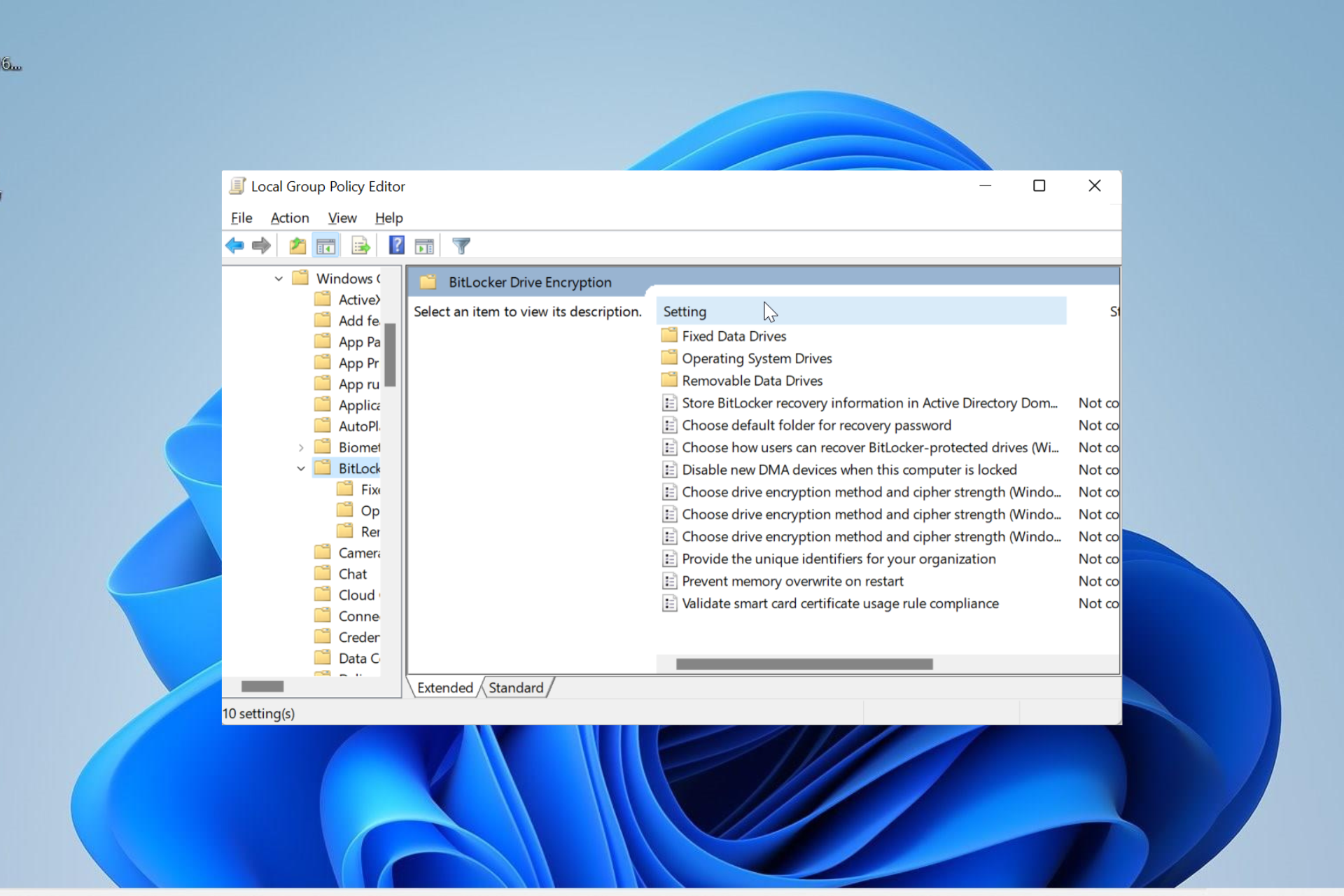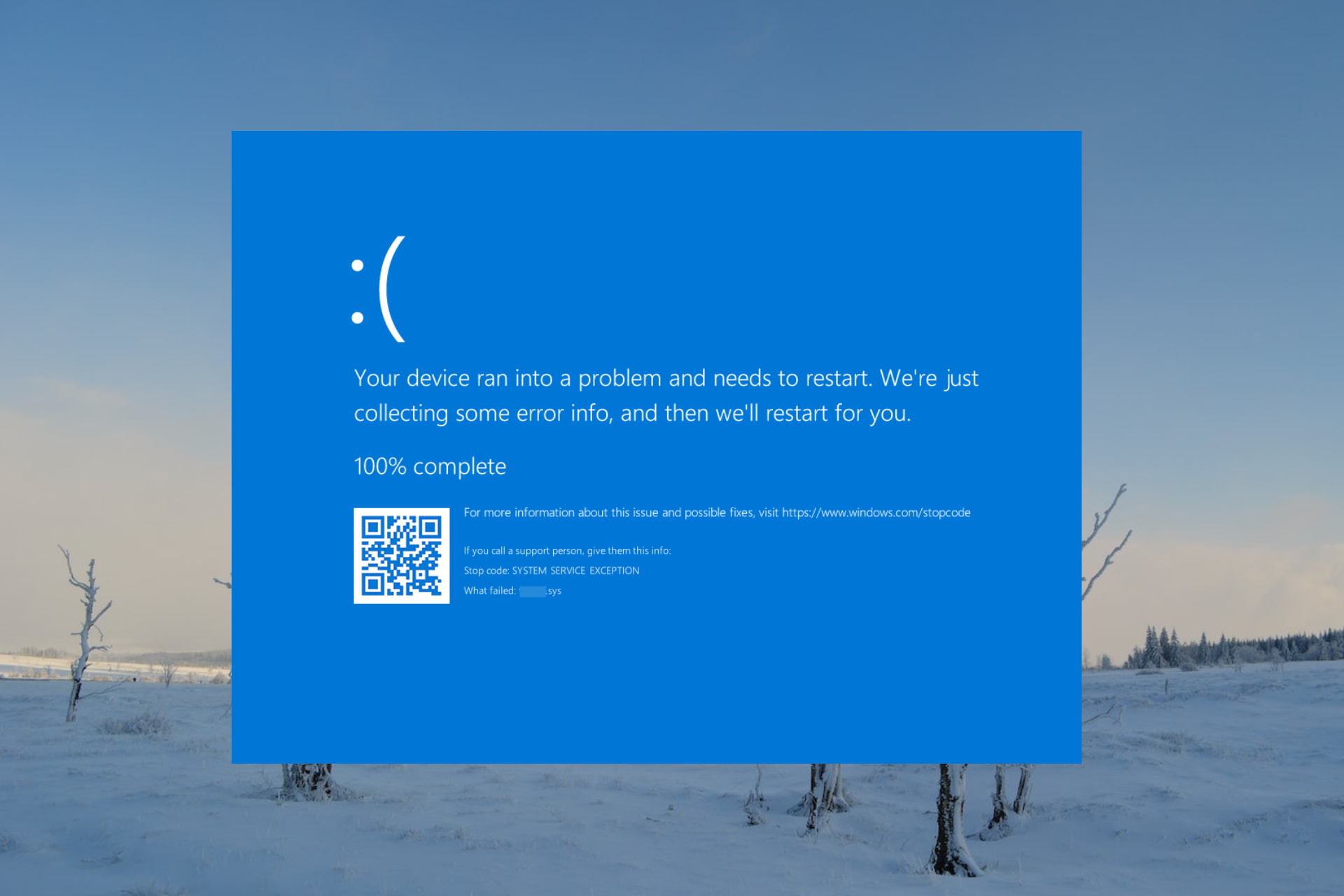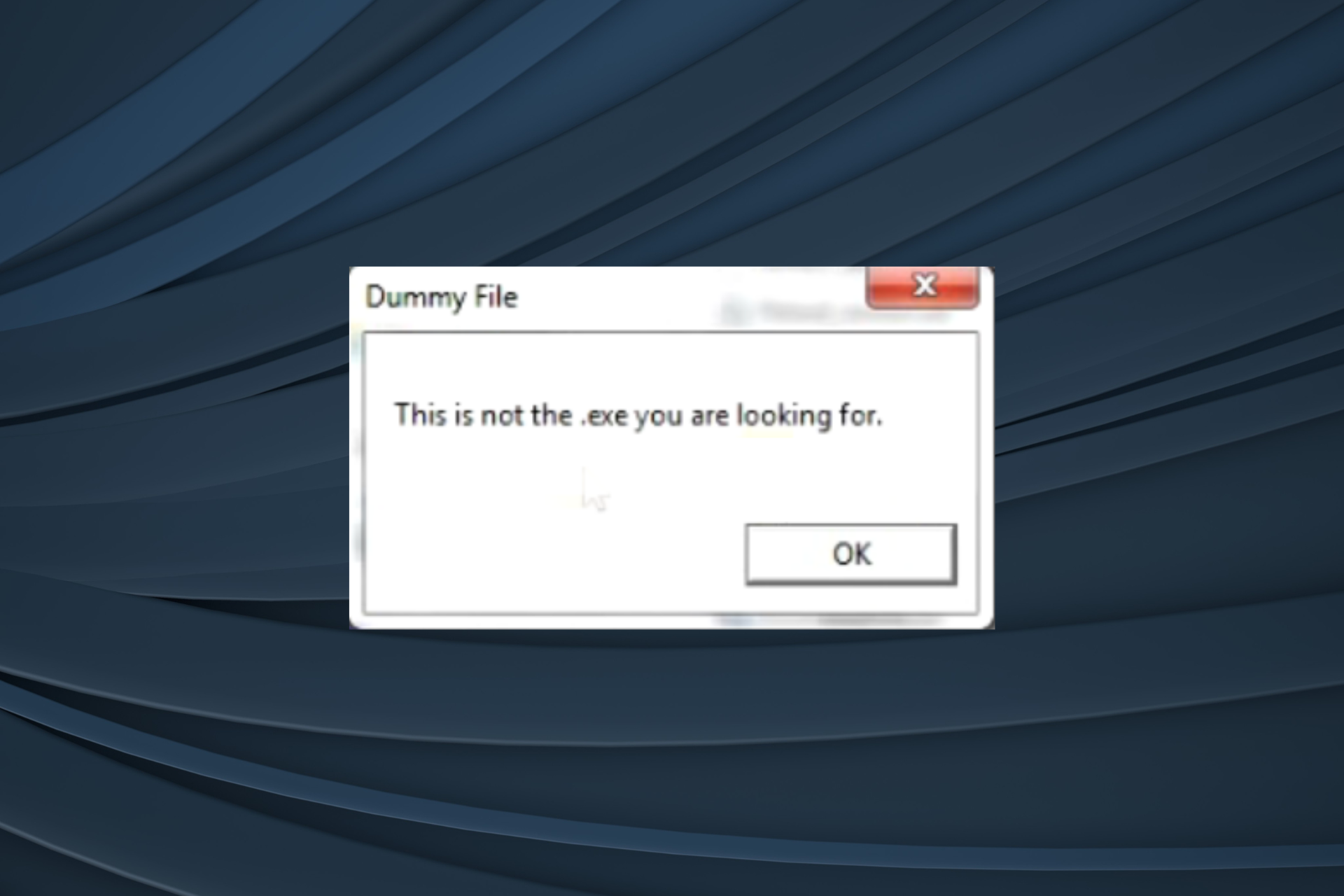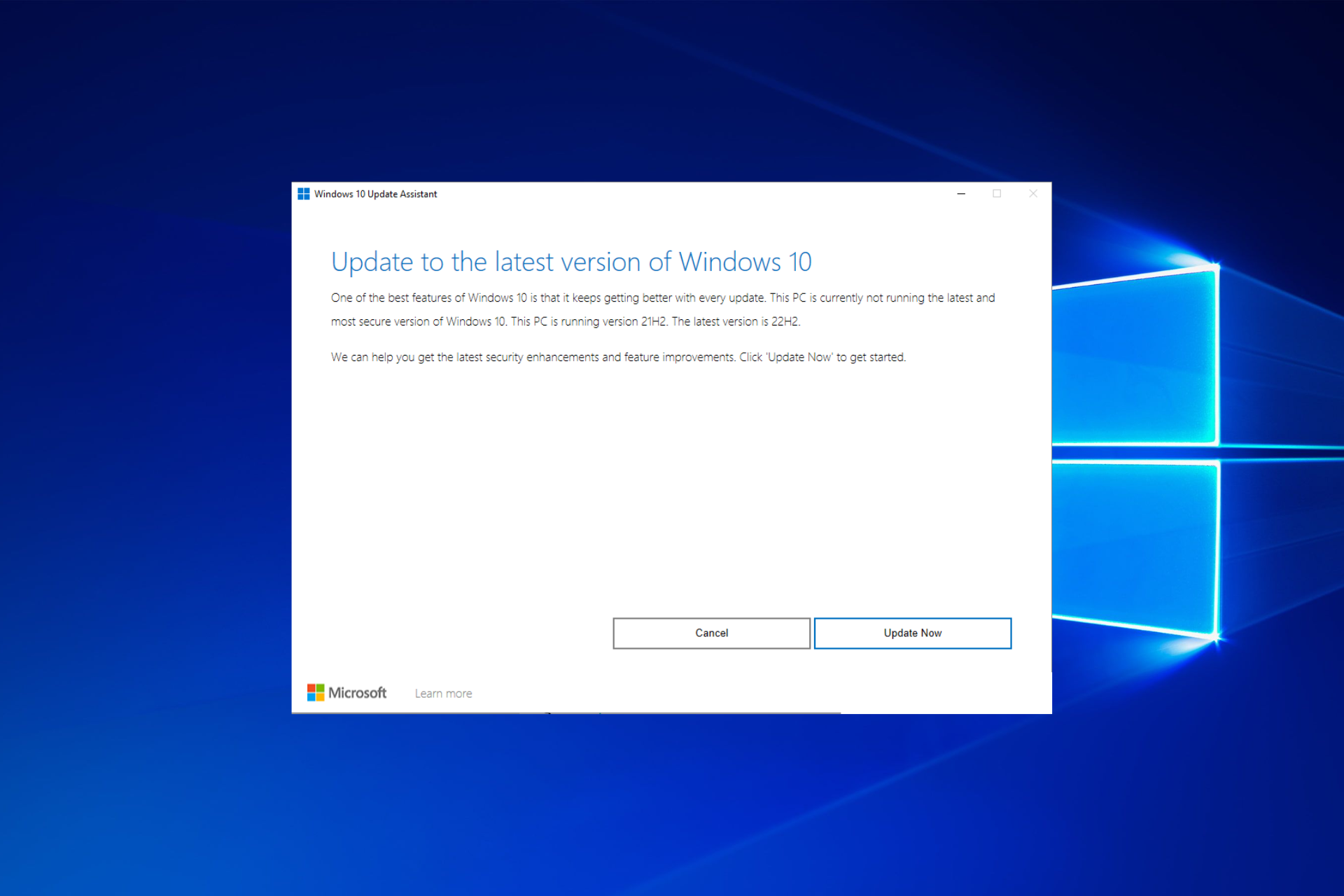Codice Errore IPTV 403 : Come Risolverlo Velocemente
5 min. read
Published on
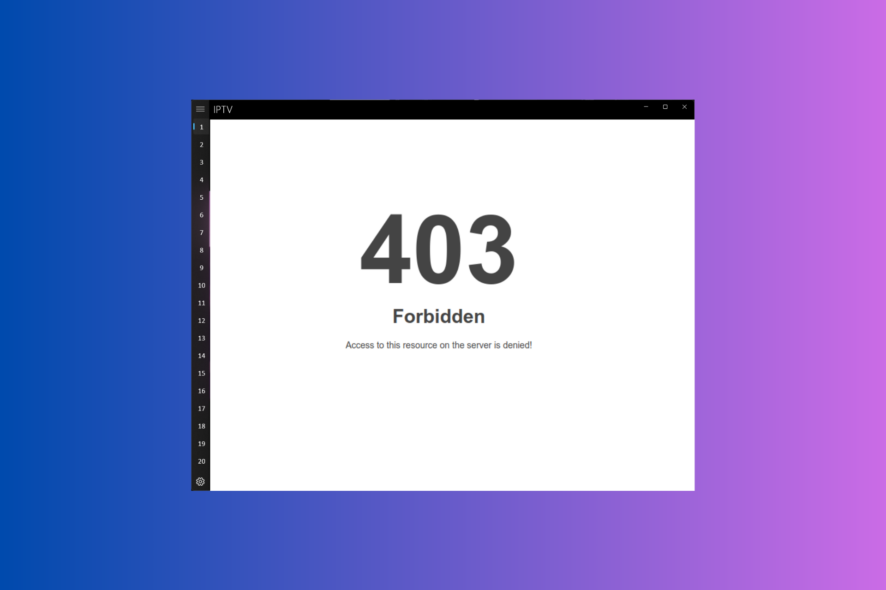
Nel mondo della televisione moderna, l’IPTV (Internet Protocol Television) ha guadagnato un’immensa popolarità grazie alla sua praticità e flessibilità.
Come qualsiasi tecnologia, IPTV non è immune da errori occasionali e un problema comune riscontrato dagli utenti è il codice di errore 403.
In questo articolo, approfondiremo il significato del codice errore IPTV 403, esploreremo le possibili cause alla base e ti forniremo soluzioni efficaci per risolverlo rapidamente.
Cos’è il codice errore 403 su IPTV?
Il codice di errore IPTV 403 deriva dal codice di stato HTTP 403 e si riferisce a un messaggio di errore che appare quando si tenta di accedere a determinati contenuti o canali su un servizio IPTV.
Il codice di errore indica che il server ha compreso la richiesta ma si rifiuta di soddisfarla a causa di restrizioni di accesso o problemi di autorizzazione.
In sostanza significa che l’utente non dispone dei permessi necessari per accedere al contenuto richiesto.
Cosa causa un errore 403?
Il codice di errore IPTV 403 può verificarsi per diversi motivi e comprendere queste cause è fondamentale per individuare e risolvere efficacemente il problema. Ecco alcune delle cause più comuni:
- Restrizioni di accesso: Se stai cercando di accedere a contenuti non disponibili nella tua regione o senza la sottoscrizione appropriata, il server IPTV limita l’accesso, causando l’errore.
- Sovraccarico del server: Questo accade tipicamente quando l’IPTV sta affrontando un elevato volume di traffico e, durante gli orari di utilizzo massimo, potrebbe rispondere con il Codice di Errore 403.
- Firewall di rete o impostazioni di proxy: In alcuni casi, un firewall di rete o le impostazioni di un proxy possono interferire con la comunicazione tra il tuo dispositivo e il server IPTV.
- Divieto IP o inserimento nella lista nera: Se il tuo indirizzo IP è associato ad attività sospette o non autorizzate, che violano i termini e le condizioni del servizio, il fornitore di servizi IPTV potrebbe contrassegnare il tuo IP.
- Problemi software: Software o firmware obsoleti o incompatibili sul dispositivo o sull’applicazione IPTV potrebbero non riuscire a stabilire una connessione sicura con il server, causando l’errore.
Come posso correggere il codice di errore 403 su IPTV?
Prima di intraprendere le fasi avanzate di risoluzione dei problemi, dovresti prendere in considerazione l’esecuzione dei seguenti controlli:
- Controlla le tue credenziali di accesso.
- Riavvia l’app e il computer.
- Disattiva la tua VPN.
- La connessione internet è stabile.
- Controlla se ci sono interruzioni del server per il tuo fornitore IPTV.
- Prova a riprodurre un altro video per assicurarti che non si tratti di un problema specifico del video.
- Verifica se hai l’abbonamento.
- Contatta il tuo ISP per restringere il campo dei motivi.
Una volta terminato, passa alle soluzioni di risoluzione dei problemi per risolvere il problema.
1. Disabilita il firewall
- Premi il tasto Windows, digitare pannello di controllo e fare clic su Apri.
- Seleziona la categoria come Visualizza e fai clic su Sistema e sicurezza.
- Fai clic su Windows Defender Firewall.
- Ora fai clic sul collegamento Attiva o disattiva Windows Defender Firewall dal riquadro di sinistra.
- Per Impostazioni di rete privata, fai clic su Disattiva Windows Defender Firewall (non consigliato), quindi per Impostazioni di rete pubblica, seleziona Disattiva Windows Defender Firewall (non consigliato).
- Fai clic su OK.
Ora prova a verificare se l’errore si ripresenta; in caso affermativo, seguire le soluzioni indicate di seguito. È necessario attivare il firewall una volta risolto il problema.
2. Cancella la cache dell’app o la cache del browser
2.1 Svuota la cache dell’app
- Premi Ctrl + Maiusc + Esc per aprire Task Manager.
- Vai alla scheda Processi, fai clic con il pulsante destro del mouse sull’app e scegli Termina attività.
- Premi Windows + I per aprire l’app Impostazioni.
- Vai su App, quindi fai clic su App installate.
- Individua l’app, fai clic su tre punti e seleziona Opzioni avanzate.
- Fai clic su Reimposta per cancellare i dati salvati per l’app.
Una volta terminato, riavvia l’app IPTV e controlla se il problema persiste.
2.2 Elimina la cache del browser
- Avvia il browser, fai clic su tre punti e seleziona Impostazioni.
- Nella pagina Impostazioni, fai clic su Privacy e sicurezza.
- Scegli Cancella dati di navigazione.
- Ora seleziona Intervallo di tempo come Tutto e scegli Cronologia esplorazioni, Cookie e altri dati e Memorizza nella cache immagini e file.
- Fai clic su Cancella dati.
Ora riavvia il browser e controlla se il problema persiste.
3. Reinstalla l’app
- Premi Windows + I per aprire l’app Impostazioni.
- Vai su App, quindi fai clic su App installate.
- Individua l’app IPTV e fai clic su Disinstalla.
- Una volta terminato, vai su Microsoft Store.
- Ora cerca l’app nella barra di ricerca.
- Fai clic su Ottieni e lascia che venga installato.
Quindi, questi sono i metodi che puoi utilizzare per correggere il codice di errore 403 su IPTV. Se nulla ha funzionato per te, devi contattare il fornitore di servizi IPTV.
Se stai cercando soluzioni a problemi come il mancato funzionamento dell’IPTV, ti consigliamo di consultare questa guida informativa.
Non esitate a fornirci informazioni, suggerimenti e la vostra esperienza con l’argomento nella sezione commenti qui sotto.